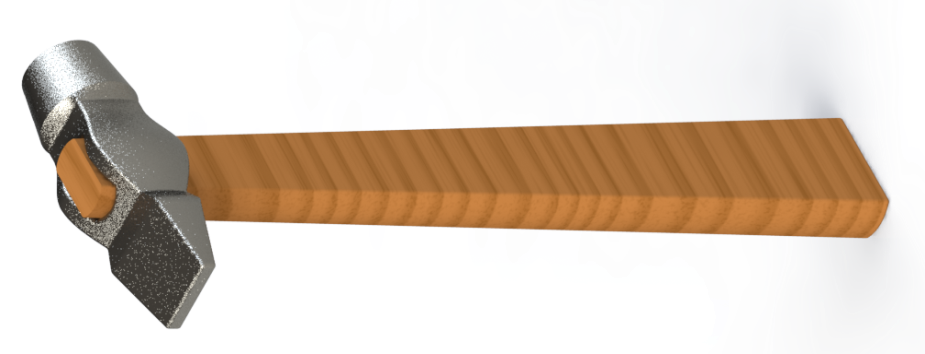Файл: Модель молотка Рис. 1 Пример выполненного задания Этапы выполнения.docx
ВУЗ: Не указан
Категория: Не указан
Дисциплина: Не указана
Добавлен: 07.11.2023
Просмотров: 12
Скачиваний: 1
ВНИМАНИЕ! Если данный файл нарушает Ваши авторские права, то обязательно сообщите нам.
Модель молотка
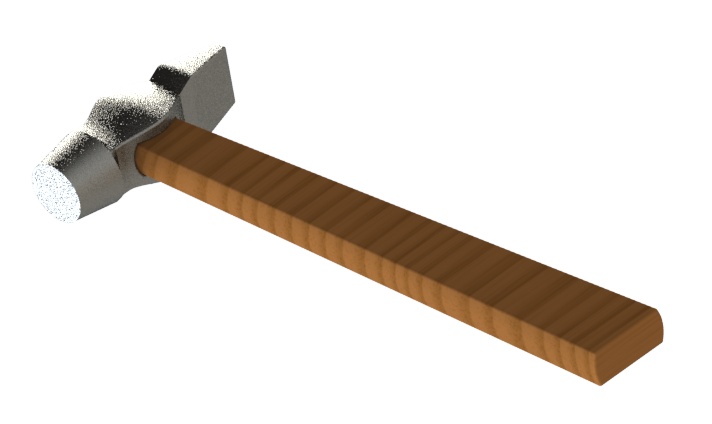
Рис.1 – Пример выполненного задания
Этапы выполнения
-
Создайте файл Деталь. Выберите в Дереве модели Плоскость ZY. постройте в ней эскиз согласно рисунку.
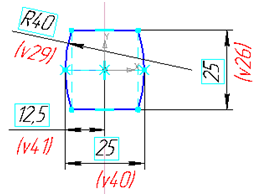
-
. Выберите команду Вспомогательная геометрия ⇒Смещенная плоскость
⇒Смещенная плоскость  . Выберите Прямое направление, Расстояние 14 мм, в итоге постоим плоскость 1. Строим в ней эскиз.
. Выберите Прямое направление, Расстояние 14 мм, в итоге постоим плоскость 1. Строим в ней эскиз.
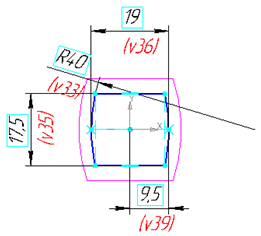
-
Для построения плоскости 2 укажите Плоскость ZY, выберите Обратное направление, расстояние 14 мм.
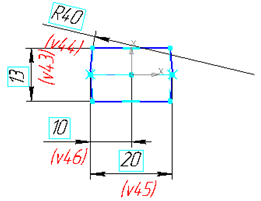
-
Плоскость 3 – укажите Плоскость 2, Обратное направление, расстояние 5 мм.
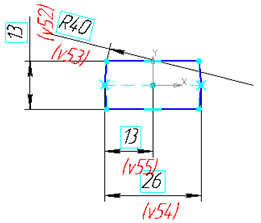
-
Плоскость 4 – укажите Плоскость 3, Обратное направление, расстояние 20 мм.
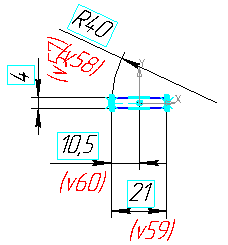
-
Плоскость 5 – укажите Плоскость 1, Прямое направление, расстояние 5 мм.
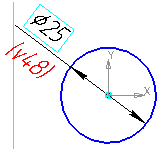
-
Плоскость 6 – укажите Плоскость 5, Прямое направление, расстояние 16 мм.
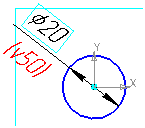
-
Плоскость 7 – укажите Плоскость 1, Прямое направление, расстояние 2,5 мм.
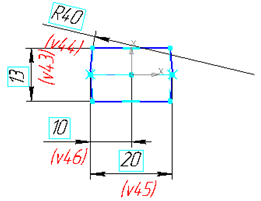
-
В результате получим 8 эскизов, расположенных в различных плоскостях.
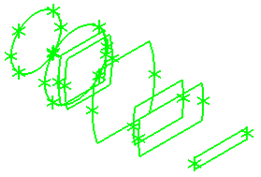
-
Выберите команду Редактирование детали ⇒Операция по сечениям
⇒Операция по сечениям  . Укажите последовательно эскизы 8, 2, 1, 3. Завершите команду. Получите модель средней части молотка.
. Укажите последовательно эскизы 8, 2, 1, 3. Завершите команду. Получите модель средней части молотка.
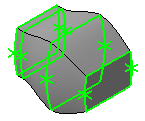
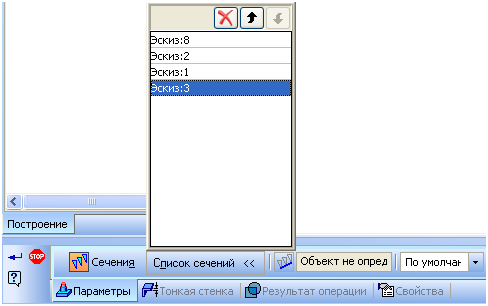
-
Выберите команду Операция по сечениям . Укажите последовательно эскизы 4, 5. Завершите команду.
. Укажите последовательно эскизы 4, 5. Завершите команду.
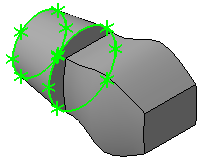
-
Выберите команду Операция по сечениям . Укажите последовательно эскизы 6, 7. Завершите команду.
. Укажите последовательно эскизы 6, 7. Завершите команду.
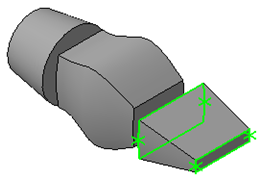
-
Выберите команду Операция по сечениям . Укажите последовательно эскизы 4, 8. Завершите команду.
. Укажите последовательно эскизы 4, 8. Завершите команду.
Вызовите еще раз эту команду и выберите эскизы 6, 3. Завершите команду.
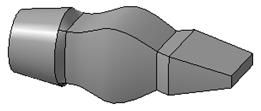
-
Выберите команду Скругление . Укажите выделенные на рисунке ребра сопряжения. Задайте величину радиуса 1 мм. Завершите команду.
. Укажите выделенные на рисунке ребра сопряжения. Задайте величину радиуса 1 мм. Завершите команду.
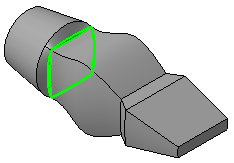
-
Выберите команду Скругление . Укажите выделенные на рисунке ребра сопряжения. Задайте величину радиуса 1 мм. Завершите команду. Аналогично скруглите остальные ребра модели.
. Укажите выделенные на рисунке ребра сопряжения. Задайте величину радиуса 1 мм. Завершите команду. Аналогично скруглите остальные ребра модели.
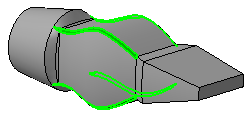
-
Выберите Плоскость ZX, войдите в режим создания эскиза, постройте эскиз согласно рисунку.
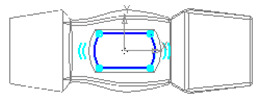
-
Выберите команду Вырезать выдавливанием . Укажите только что построенный эскиз. Выберите Два направления и Через все. Задайте дважды Уклон наружу, равный 2°. Завершите команду.
. Укажите только что построенный эскиз. Выберите Два направления и Через все. Задайте дважды Уклон наружу, равный 2°. Завершите команду.
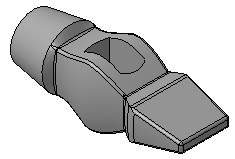
-
Выберите команду Скругление . Укажите с двух сторон ребра отверстия под ручку. Задайте величину радиуса 1 мм. Завершите команду. Сохраните файл под именем молоток.
. Укажите с двух сторон ребра отверстия под ручку. Задайте величину радиуса 1 мм. Завершите команду. Сохраните файл под именем молоток.
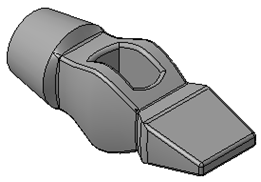
-
Создайте файл Сборка. Выберите команду Редактирование сборки ⇒Добавить из файла
⇒Добавить из файла  , укажите файл Молоток и вставьте с привязкой в начале координат.
, укажите файл Молоток и вставьте с привязкой в начале координат.
Выберите в Дереве модели Плоскость ZX. Выберите команду Вспомогательная геометрия
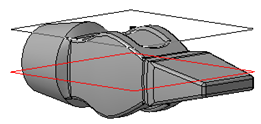
-
Выделите плоскость 1, выберите команду Редактирование сборки ⇒Создать деталь
⇒Создать деталь  , задайте имя файла – Ручка, программа автоматически войдет в режим создания эскиза новой детали.
, задайте имя файла – Ручка, программа автоматически войдет в режим создания эскиза новой детали.
Выберите команду Спроецировать объект

-
Выберите только что построенную плоскость и параллельно ей постройте смещенную на 220 мм.
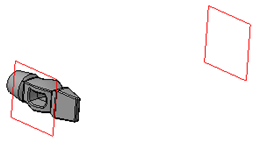
-
Постройте в ней эскиз согласно рисунку.
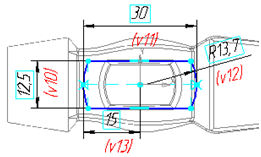
-
Выберите команду Операция по сечениям , укажите оба эскиза. В итоге получим ручку. Скруглите боковые ребра и ребра торца ручки радиусом 1 мм. Выйдите из режима создания детали в контексте сборки, отжав кнопку Редактировать на месте
, укажите оба эскиза. В итоге получим ручку. Скруглите боковые ребра и ребра торца ручки радиусом 1 мм. Выйдите из режима создания детали в контексте сборки, отжав кнопку Редактировать на месте  . Сохраните файл.
. Сохраните файл.